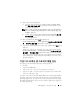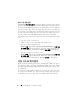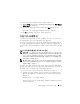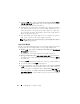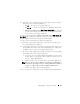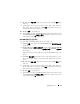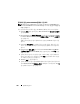Users Guide
94
프리미엄 기능 — 가상 디스크 복사
3
Summary(
요약
)
탭을
클릭한
다음
Disk Groups & Virtual Disks(
디스크
그룹
및
가상
디스크
)
를
클릭하여
가상
디스크가
Optimal(
최적
)
또는
Disabled(
비활성화
)
상태인지
확인합니다
.
4
Windows
에서
소스
및
가상
디스크
(
장착되어
있는
경우
)
의
드라이브
문
자를
제거하거나
Linux
에서
가상
드라이브
장착을
해제하면
가상
디스
크에서
안정적으로
드라이브
복사를
수행할
수
있습니다
.
그렇지
않으
면
복사
작업이
성공적으로
완료되었다고
보고되지만
복사한
데이터가
제대로
업데이트되지
않습니다
.
5
운영
체제에
대한
추가
지침을
따릅니다
.
추가
지침을
따르지
않으면
사
용할
수
없는
가상
디스크
복사본이
작성될
수
있습니다
.
주: 운영 체제에 추가 지침이 필요할 경우 운영 체제 설명서에서 해당 지
침을 확인할 수 있습니다.
가상 디스크 재복사
기존 복사 소스/대상에 대한 새 가상 디스크 복사본을 만들려면 먼저 앞에
서 설명한 대로 호스트 서버를 준비한 후 다음 단계를 완료하십시오.
1
Modify(
수정
)
탭을
클릭한
다음
Manage virtual disk copies(
가상
디스크
복사본
관리
)
를
클릭합니다
.
한
번에
하나의
복사
작업
만
재복사하도록
선택할
수
있습니다
.
2
Manage Virtual Disk Copies(
가상
디스크
복사본
관리
)
페이지에
표시
된
목록에서
복사
작업
을
선택하고
목록
오른쪽에
있는
Recopy(
재복사
)
를
클릭합니다
.
3
Recopy(
재복사
)
대화상자가
나타납니다
.
복사
우선
순위를
설정합니다
.
4 yes(예)
를
입력하고
OK(
확인
)
를
클릭합니다
.
5
매개변수에
동의하는
경우
텍스트
상자에
yes(예)
를
입력하고
Finish
(
마침
)
를
클릭하여
복사
설정을
확인하고
가상
디스크
복사를
시작합니다
.
가상
디스크
복사가
시작되었음을
알리는
Copy Started(
복사
시작
)
페
이지가
나타납니다
.
이
대화상자에서
Create virtual disk copies(
가상
디
스크
복사본
만들기
)
기능을
종료하거나
다른
새
가상
디스크
복사본을
만들
수도
있습니다
.